iPhoneを紛失したり盗まれたりしたときにリモートでワイプする方法は?
iPhoneは単に素晴らしいデバイスです。 電話をかけることから空を飛ぶドローンを制御することまで、あなたは文字通り良いiPhoneで何でもすることができます。 目覚めている毎日は、何らかの理由でそれを見るのに費やされます。 単純な日常の活動から複雑なものまで、私たちはiPhoneに依存しています。 しかし、ミニガイドを失うことを想像したことがありますか? すべてのオプションがロックされているかのようになります。 また、iPhoneを紛失すると、その機能にアクセスできなくなります。 このような状況では、データの盗難、個人情報の盗難などの本当の危険があります。 紛失したiPhoneが悪いしわのある人の手に渡った場合、何が起こるかを知ることはできません。 iPhoneの泥棒は、彼らが有利に使用する可能性のある危険なデータ、写真、およびビデオにアクセスする可能性があります。 iPhoneに銀行口座と番号の詳細を保存しておけば、貯金が奪われることもあります。 そうすると、他人があなたの身元を盗む危険もあります。 しかし、iPhoneを紛失したことがわかった直後にiPhoneをリモートワイプすれば、これらすべてを完全に回避できます。 iPhoneをすばやくリモートワイプする場合は、安全であることが期待できます。
次のセクションでは、iPhoneをリモートワイプしてデバイスを保護する方法を説明します。
パート1:「iPhoneを探す」を使用してiPhoneをリモートでワイプする方法
iPhoneをなくすのは残念です。 XNUMXつを失うと、通信に使用されるデバイスだけでなく、そこに保存されている他の多くの重要な情報も失うことになります。 個人情報や情報がいたずら屋の手に渡らないようにするには、デバイスで特定の設定を有効にする必要があります。 すでに有効にしている場合は、iPhoneをリモートでワイプできます。 iPhoneのデータを紛失したためにリモートでワイプしようとしている場合でも、学習目的で読んでいる場合でも、以下の手順に従ってデバイスをリモートでワイプします。
iPhoneをリモートでワイプする前に、デバイスで「iPhoneを探す」機能を有効にする必要があります。 これを行うには、設定アプリに移動します。 次に、下にスクロールして「iCloud」をタップします。 次に、一番下に移動して、「iPhoneを探す」をオンの位置に切り替えます。
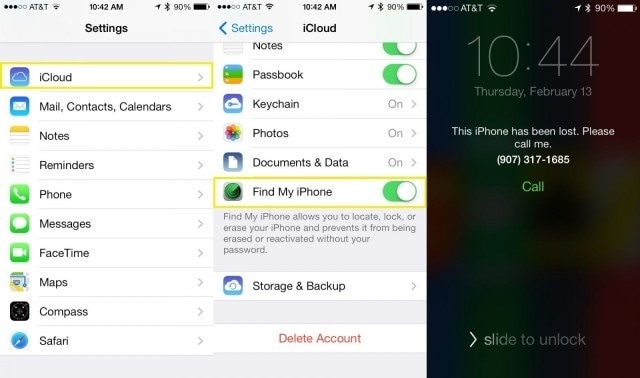
ステップ1:iCloud.comを開く
別のデバイスで、Webブラウザを使用してiCloud.comを開き、AppleIDクレデンシャルを使用してアカウントにログインします。 または、他のデバイスで「iPhoneを探す」アプリを起動することもできます。
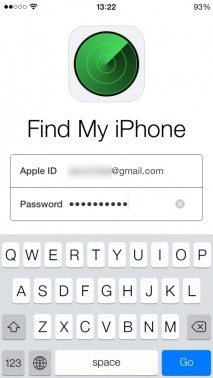
ステップ2:iPhoneアイコンを選択します
入ると、接続されているすべてのデバイスを表示するマップウィンドウが表示されます。 画面の左上隅にある[デバイス]オプションをタップし、リモートでワイプするiOSデバイスを選択します。
ステップ3:iPhoneをリモートワイプする
iPhoneの名前の近くにある青いアイコンをタップします。 ポップアップが表示されます。 「リモートワイプ」オプションをタップします。
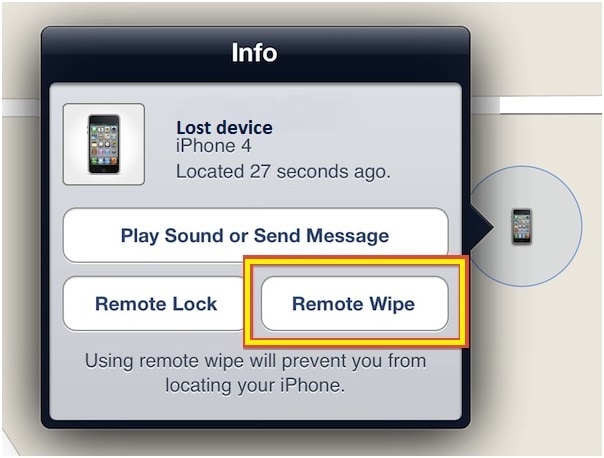
ステップ4:「すべてのデータを消去」を選択します
その後、iPhoneは紛失したiPhoneに関連するすべてのデータを消去するための確認を求めます。 「すべてのデータを消去」をタップして確定します。
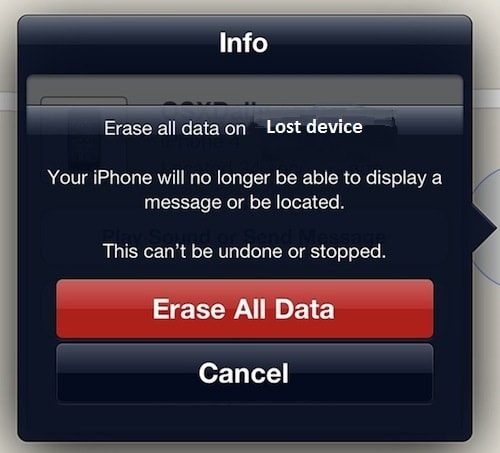
ワイプしたばかりのiPhoneがデバイスのリストから消えます。 これを行うとiPhoneを見つけることができないため、これを最後の手段として選択してください。
パート2:パスコードの試行に失敗した回数が多すぎる場合にデータの消去を有効にする方法
iPhoneとそれに保存されている詳細を失う危険がある場合は、自分以外の人がデバイスにアクセスできないように特別な注意を払う必要があります。 これは、情報を得るためにデバイスを掘り下げようとする人々に対する防波堤になります。 原因を解決するために、Appleは、iPhoneのパスコードが連続して間違って入力されると、しばらくの間iPhoneにアクセスできなくなるように設計しました。 ただし、iPhoneをハッキングするコツを持っている人なら誰でも、乗り越えてあなたの情報を見つけることができます。 それが起こらないようにするために、Appleは、パスコードの試行に何度も失敗した後にデバイスのデータを消去するようにiPhoneを設定することを許可しています。
iPhoneのリモート消去を有効にするには、以下の簡単な手順に従います。
ステップ1:「設定」アプリを起動します
「設定」アイコンをタップして、デバイスで設定アプリを開きます。
ステップ2:「TouchIDとパスコード」を開く
下にスクロールして、赤い指紋アイコンが付いた「Touch ID&パスコード」をタップします。
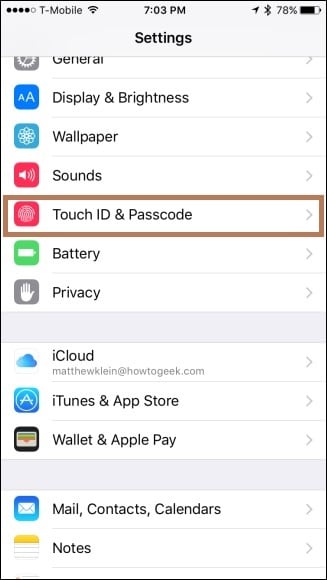
ステップ3:パスコードを入力する
次に、iPhoneでXNUMX桁のパスコードを入力する必要があります。

ステップ4:「データの消去」機能を設定する
画面の一番下までスクロールし、「データの消去」オプションのスライドバーをオンの位置に切り替えます。
これで、iPhoneでデータの消去機能が有効になります。 iPhoneへのエントリの取得に失敗した場合、デバイスはその中のすべてのデータを消去します。
パート3:上記のXNUMXつのオプションがない場合、個人データを保護する方法は?
上記のいずれかの方法をご利用いただければ、問題なく個人情報を保護することができます。 ただし、紛失したデバイスで[データの消去]または[iPhoneを探す]を有効にしていない場合は、それを確認できません。 ただし、個人情報を防止し、データを保護するために、いくつかの手順を実行できます。
iPhoneをリモートで消去できない場合にできることを以下に示します。
1.紛失したiPhoneについて地元の法執行機関に報告してください。 デバイスのシリアル番号を尋ねられた場合は、データを保護するためにシリアル番号を提供してください。
2.デバイスに記録されている電子メールアカウント、Facebook、Instagramなどのすべてのインターネットアカウントのパスワードを変更します。
3. iCloudデータやその他のサービスに誰もアクセスできないように、AppleIDパスワードをすぐに変更してください。
4.ワイヤレスキャリアへの紛失/盗難について通知します。 これを行うことにより、iPhoneのネットワークを無効にし、電話やメッセージなどを防ぐことができます。
したがって、上記の方法を使用すると、iPhoneとそれに保存されている詳細を保護できます。 上記の方法は簡単に実行できますが、有効になっている場合にのみ役立ちます。 したがって、「iPhoneを探す」が紛失したiPhoneを見つける唯一の方法であるため、できるだけ早くそれらを有効にすることをお勧めします。 また、iPhoneのすべてのデータを定期的にバックアップすると、iPhoneのデータをワイプまたは消去したときに作業が簡単になります。
最後の記事